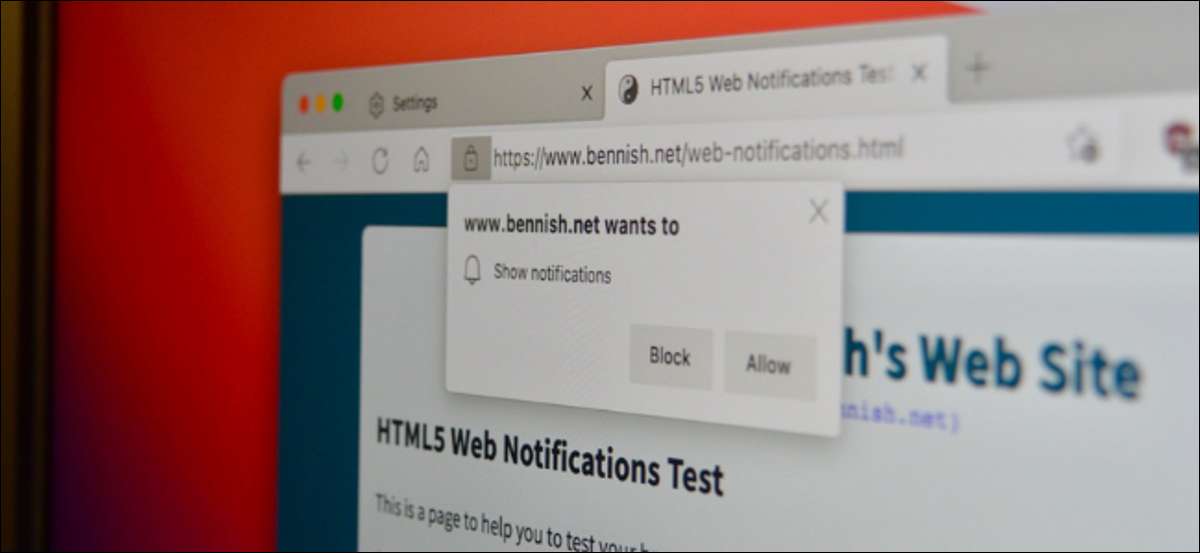
Microsoft Edge, hız söz konusu olduğunda harika bir web tarayıcısıdır ve özellikleri . Ancak web sitesi bildirimi pop-up'ları göz atma deneyiminizi bozabilir ve bildirimlerinizi karıştırabilir. İşte can sıkıcı web sitesi bildirim pop-up'larını nasıl durduracaksınız? Microsoft Edge .
İçin Microsoft Edge Masaüstü (Windows 10 ve Mac) ve Android Her ikisi de web siteleri için yerleşik bir bildirim sistemine sahiptir (iPhone ve iPad'de mevcut değildir.).
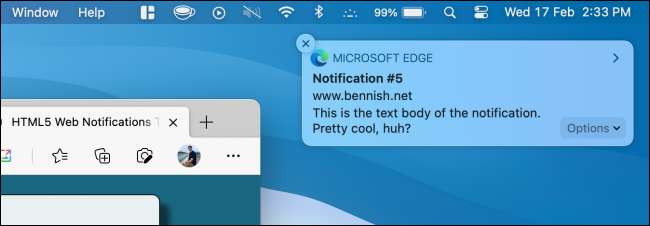
Belirli bir web sitesinden bildirimleri devre dışı bırakabilirsiniz veya web sitesi bildirim sistemini devre dışı bırakabilirsiniz. Bu, can sıkıcı bildirim pop-up'larına karşı karşılaşmanıza gerek kalmaz.
Bunu Android'de yapmanın ve masaüstü uygulamasının yapılması için adımlar oldukça farklı. Her iki platformu da altına alacağız.
İLGİLİ: Yeni Microsoft Edge tarayıcısı hakkında bilmeniz gerekenler
Android için Microsoft Edge'de Web Sitesi Bildirimi Pop-up'larını Durdur
Microsoft Edge, web sitesinin bildirimlerine abone olmanızı kolaylaştırır. Birçok web sitesi otomatik olarak bir bildirim talebi açılır penceresi gösterecek ve tek yapmanız gereken tek şey "İzin Ver" düğmesine basın (Yanlışlıkla yapılması kolaydır).
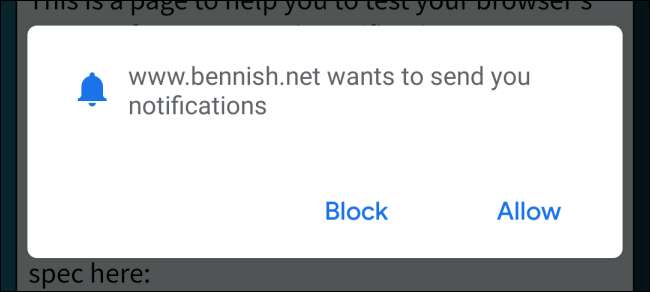
Bu bildirimleri devre dışı bırakabilir veya pop-up'ları tarayıcının ayarlar menüsünden kapatabilirsiniz. Android'deki Microsoft Edge uygulamasını açın ve alt araç çubuğundan üç nokta menü düğmesine dokunun.
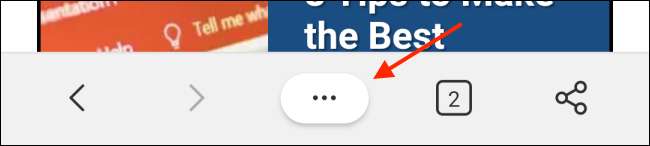
Burada "Ayarlar" düğmesini seçin.
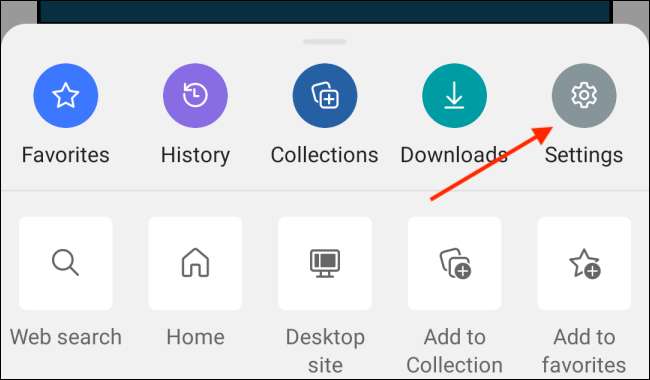
"Site İzinleri" seçeneğine dokunun.
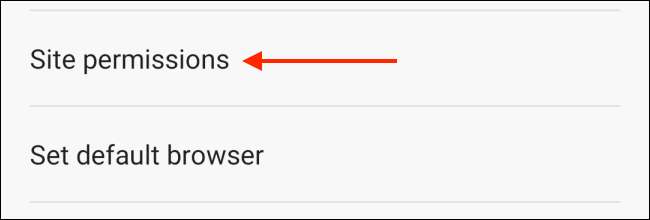
"Bildirimler" seçeneğini seçin.
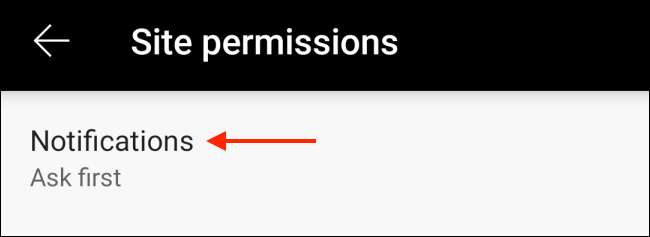
Şimdi size bildirimleri gönderebilecek tüm web sitelerinin bir listesini göreceksiniz. Bildirimleri devre dışı bırakmak istediğiniz belirli bir web sitesi seçin.

"Clear & Amp; Sıfırla "seçeneği.
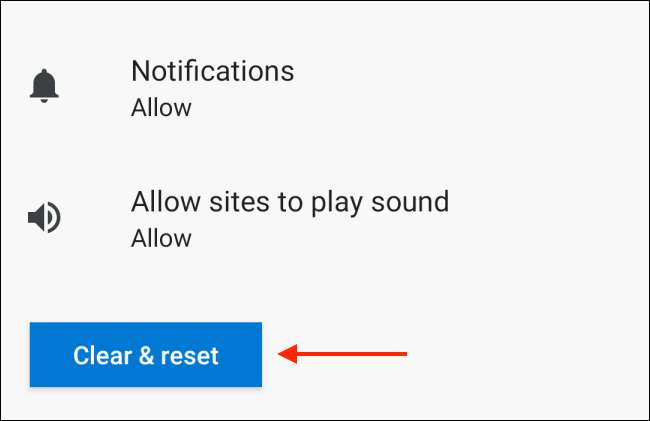
Bu, bildirimler ve web sitesi önbelleğinin tüm varsayılan ayarlarını temizleyecektir. Onaylamak için "Clear & Amp; Açılır pencereden sıfırla "düğmesini.
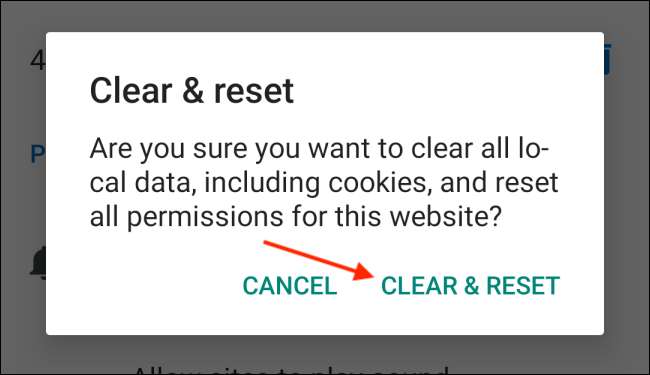
Web sitesi artık bildirim bölümünden kaybolacak. Bu işlemi listedeki diğer web siteleri için tekrarlayabilirsiniz.
İLGİLİ: Microsoft Edge'de Parola Pop-up'larını Kaydet Nasıl Kapatılır
Tüm web sitesi bildirimlerini devre dışı bırakacak ve bildirim isteğini de açacak bir tek dokunuşlama seçeneği istiyorsanız, "Bildirimler" seçeneğinin yanındaki geçiş seçeneğine dokunun.
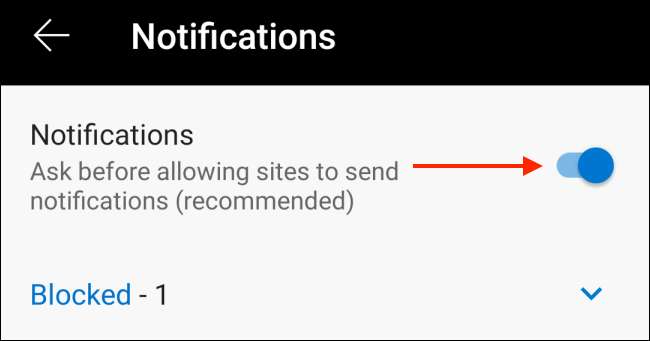
İLGİLİ: Microsoft Edge Sekmelerini cihazlar arasında senkronize edilir
Masaüstü için Microsoft Edge'de Web Sitesi Bildirimi Pop-up'larını Durdur
Web sitesi bildirimlerini ve bildirim isteğini devre dışı bırakma işlemi, masaüstü uygulamasında farklıdır. Aç Microsoft Edge tarayıcısı Windows 10 PC veya Mac'inizde ve sağ üst köşede bulunan üç nokta menü simgesini tıklayın.

"Ayarlar" seçeneğini seçin.

"Çerezler ve AMP; Site İzinleri "bölümü kenar çubuğundan. Site İzinleri bölümünden, "Bildirimler" seçeneğini tıklayın.
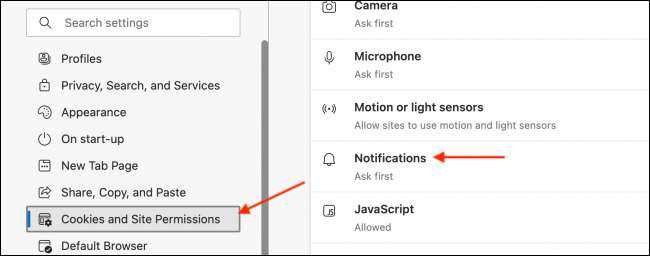
"İzin Ver" bölümünden, şu anda size bildirim gönderen web sitelerinin bir listesini göreceksiniz. Bir web sitesinin size bildirim göndermesini engellemek için, bir web sitesinin adının yanındaki üç nokta menü düğmesini tıklatın ve "Kaldır" seçeneğini seçin.
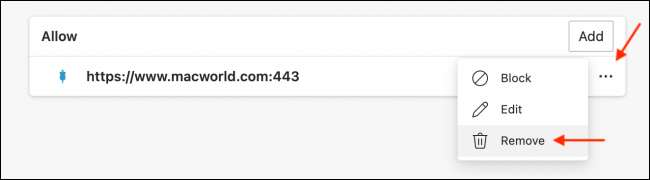
Diğer web sitelerini engellemek için bu işlemi tekrarlayın.
Bildirim isteklerini sessizleştirmek istiyorsanız, "Sessiz Bildirim İstekleri" özelliğini etkinleştirin. Bildirimin açılır penceresini tamamen engellemek için, sadece "Göndermeden Önce Sor" seçeneğini seçin.
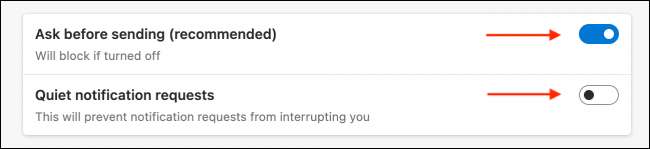
Ve bu kadar. Şimdi can sıkıcı bildirim istekleri ve web sitesi bildirimlerinden kurtulun!
PC'nizde birden fazla tarayıcı kullanıyor musunuz? Can sıkıcı web sitesi bildirimlerini diğer tarayıcılarda engelleyebilirsiniz ( Firefox ve Chrome) ilave olarak.
İLGİLİ: Web sitelerinin bildirimleri göstermekten nasıl durdurulacağı







